- مؤلف Jason Gerald [email protected].
- Public 2024-01-15 08:08.
- آخر تعديل 2025-01-23 12:05.
تعلمك مقالة ويكي هاو هذه كيفية صنع الرموز النقطية في عروض PowerPoint التقديمية. يمكنك اتباع هذه الخطوات لكل من إصداري Windows و Mac من PowerPoint.
خطوة
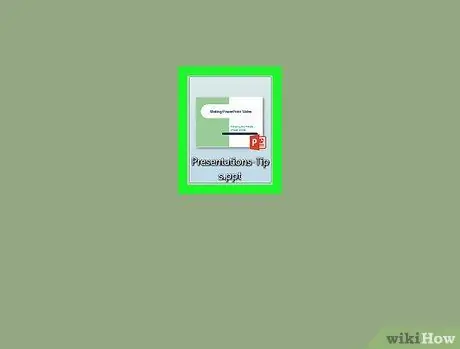
الخطوة 1. افتح عرض PowerPoint التقديمي
انقر نقرًا مزدوجًا فوق ملف PowerPoint التقديمي المحفوظ ، أو افتح برنامج PowerPoint وحدد عرضًا تقديميًا جديدًا.
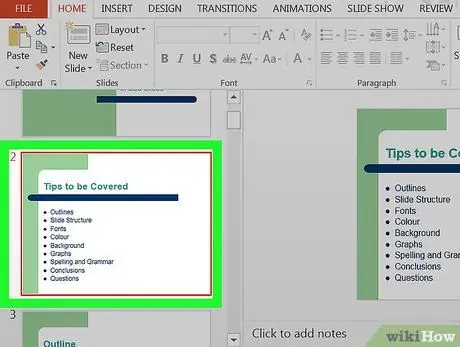
الخطوة 2. حدد الصفحة التي تريد الكتابة عليها
انقر فوق رمز الصفحة على الجانب الأيسر من نافذة البرنامج لفتح الصفحة التي تريد إضافة رمز معلومات إليها.
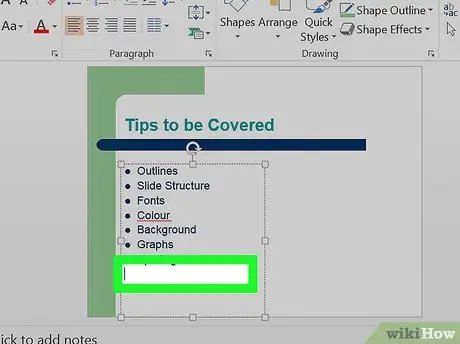
الخطوة 3. اختر مكان إضافة النص
انقر فوق منطقة من النص في الصفحة لوضع المؤشر في تلك المنطقة.
على سبيل المثال ، يمكنك النقر فوق مربع "العنوان" أو مربع "انقر لإضافة نص"
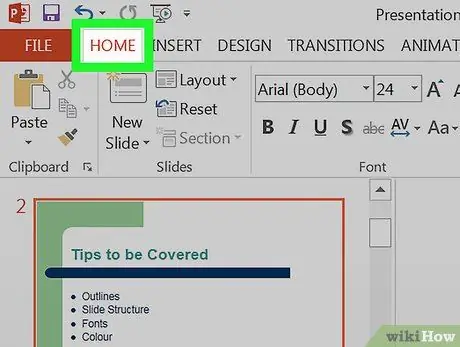
الخطوة 4. انقر فوق علامة التبويب الصفحة الرئيسية
يوجد في الزاوية العلوية اليسرى من شريط PowerPoint ، وهو الشريط البرتقالي الذي يظهر أعلى نافذة البرنامج.
إذا كنت تستخدم جهاز كمبيوتر Mac ، فضع في اعتبارك أن " الصفحة الرئيسية "مختلفة عن القائمة" الصفحة الرئيسية "في الزاوية العلوية اليسرى من شاشة الكمبيوتر.
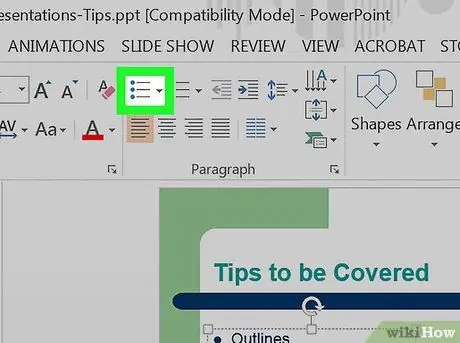
الخطوة 5. حدد تنسيق الرمز النقطي المطلوب (رمز نقطي)
انقر فوق أحد الرموز المكونة من ثلاثة أسطر التي تظهر في الزاوية العلوية اليسرى من مقطع "الفقرة" ، في علامة التبويب أو شريط الأدوات " الصفحة الرئيسية " لديك خياران على الأقل: الرموز النقطية القياسية أو الرموز النقطية المرقمة.
-
يمكنك أيضًا النقر فوق القائمة
في الزاوية العلوية اليمنى من تحديد التعداد النقطي لرؤية الأنماط المختلفة لهذا النوع من التعداد النقطي.
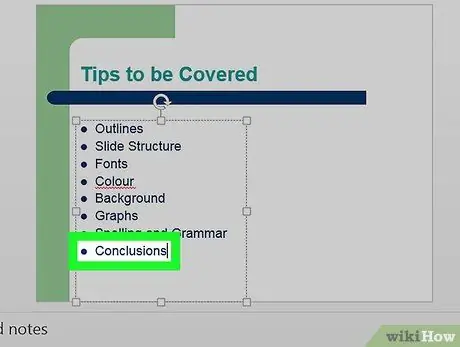
الخطوة 6. قم بعمل قائمة نقطية
اكتب الكلمة أو العبارة للرمز النقطي الأول ، ثم اضغط على Enter. بعد ذلك ، سيتم إنشاء نقاط للمعلومات الأولى ويمكنك إنشاء نقاط جديدة للحصول على معلومات لاحقة.
- كرر هذه العملية لكل نقطة تريد إضافتها.
- اضغط على مفتاح Backspace عندما يكون المؤشر بجوار رمز نقطي جديد لإيقاف إضافة النقاط.
نصائح
- يمكنك استخدام مجموعة متنوعة من تنسيقات PowerPoint للتمييز بين النقاط الفرعية والنقاط الرئيسية.
- إذا كانت لديك قائمة حالية بالمعلومات وتريد تحويلها إلى نقاط نقطية ، فقم بتمييز قائمة المعلومات وانقر فوق تنسيق التعداد النقطي المطلوب لتطبيق رمز نقطي على كل سطر من المعلومات.






